ドメインネームサーバーを編集する
ドメインに正しいネームサーバーを設定して、Web サイトとメールを引き続き稼働させてください。GoDaddy アカウントで、GoDaddy に登録しているドメインのネームサーバーを変更できます。ドメインには必ず 2 つ以上のネームサーバーが存在し、ネームサーバーが変更されると DNS を管理する場所も変更されます。
例:ドメインがデフォルトの GoDaddy ネームサーバーを使用している場合、DNS ゾーンファイルは自社の GoDaddy アカウントにあります。ドメインが別の会社のネームサーバーを使用している場合、DNS ゾーンファイルは代わりにその会社のアカウントにあります。
- GoDaddy のドメインポートフォリオにサインインします。(ログインでお困りですか?ユーザー名またはパスワードをご確認いただけます。)
- 更新するドメインの横にあるチェックボックスを選択します。または、ドメイン名の横にあるチェックボックスを選択し、「すべて選択」を選択します。
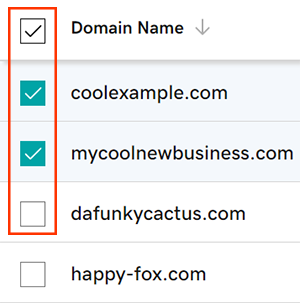
- アクションメニューから「ネームサーバー」を選択します。
- 画面のサイズによっては、「その他」メニューを選択し、下にスクロールして「ネームサーバー」を表示することが必要な場合があります。
- 最適なネームサーバー設定を選択してください:
- GoDaddy ネームサーバー (推奨):ドメインを一連の GoDaddy ネームサーバーに対して更新しますので、GoDaddy アカウントで DNS を管理してください。
- 自身のネームサーバーを使用します:カスタムネームサーバーを入力してください。DNS は GoDaddy アカウントではなく、別の場所で管理されます。
- 「保存」、次に「続行」を選択して更新を完了してください。
- ドメインにドメイン保護が設定されている場合は、本人確認を行う必要があります。 2段階認証(2SV)を24時間以上オンにしている場合は、SMSで送信したコードを入力するか、認証アプリからのコードを入力します。それ以外の場合は、登録者のメールアドレスに送信されたワンタイムパスワードを入力します。
その後、ネームサーバーが更新されたことを通知する「成功」のメッセージが表示されます。DNS の更新はほとんどの場合 1 時間以内に反映されますが、グローバルに更新されるには最大 48 時間かかる場合があります。
関連ステップ
詳細
- 一部のドメインでは、ネームサーバー設定に特別な要件があります。
- ドメインが GoDaddy で登録またはホストされていない場合でも、DNS ホスティングを追加すると、引き続き DNS 管理を弊社で行うことができます。